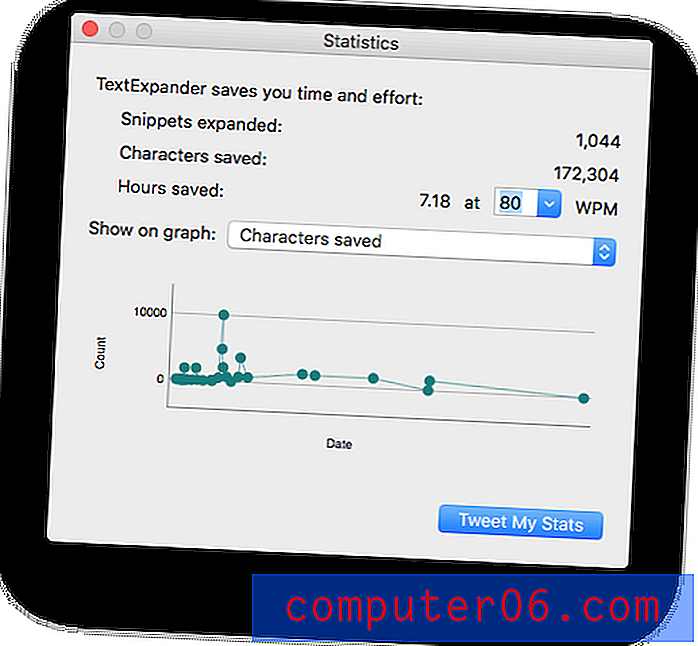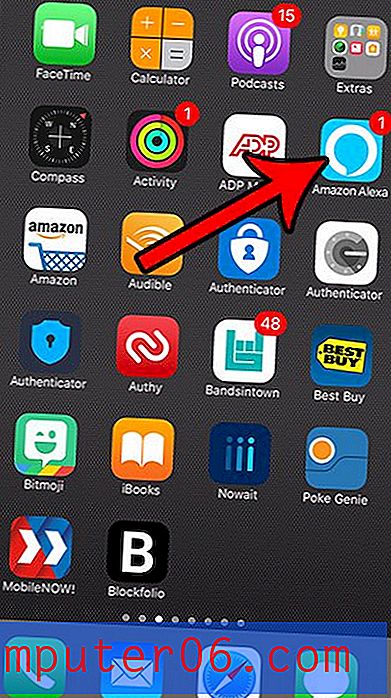OneNote 2013'te İmzanız Nasıl Kaldırılır veya Değiştirilir
Outlook kullanıcısıysanız, yazdığınız e-postaların sonuna eklenen bir imza oluşturmuş olabilirsiniz. İmzalar, e-posta kişilerinize sizinle ilgili bilgi vermenin yararlı ve tutarlı yoludur.
Ancak, OneNote'tan gönderilenler gibi, yazdığınız her e-postaya her zaman imza eklemeniz gerekmeyebilir. Dolayısıyla, OneNote'un programdan gönderdiğiniz e-postaların sonuna otomatik olarak bir imza eklediğini fark ettiyseniz, durdurmanın bir yolunu arıyor olabilirsiniz. Aşağıdaki makalemiz, imza dahil etmeyi durdurabilmeniz veya farklı bir şeye değiştirebilmeniz için bu ayarı nerede bulacağınızı ve değiştireceğinizi gösterecektir.
OneNote 2013'te İmza Eklemeyi Durdurma
Bu kılavuzdaki adımlar, şu anda e-posta göndermek veya Web sayfaları oluşturmak için OneNote'u kullandığınızı ve OneNote'un bu öğelere otomatik olarak bir imza eklediğini varsayacaktır. Aşağıdaki eğitimimiz, bu imzayı nasıl tamamen kaldıracağınızı veya farklı bir şeye nasıl değiştireceğinizi gösterecektir.
Adım 1: OneNote 2013'ü açın.
Adım 2: Pencerenin sol üst köşesindeki Dosya sekmesini tıklayın.

Adım 3: Pencerenin sol tarafındaki sütunun altındaki Seçenekler düğmesini tıklayın.
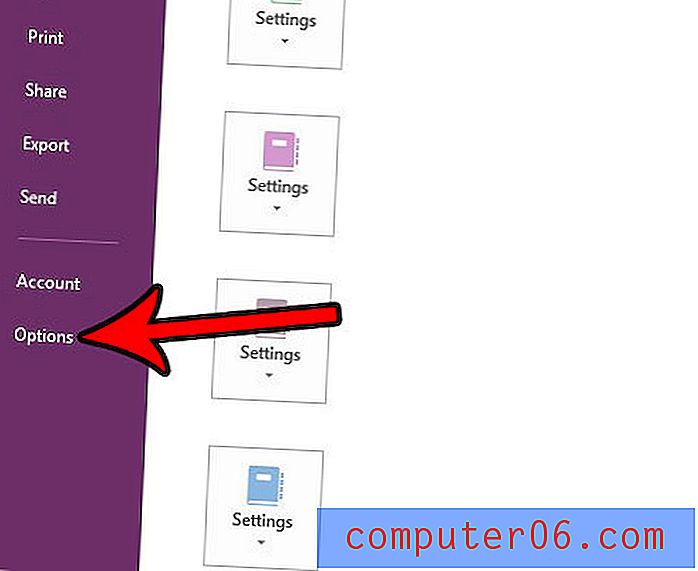
Adım 4: OneNote Seçenekleri penceresinin sol sütunundaki Gelişmiş düğmesini tıklayın.
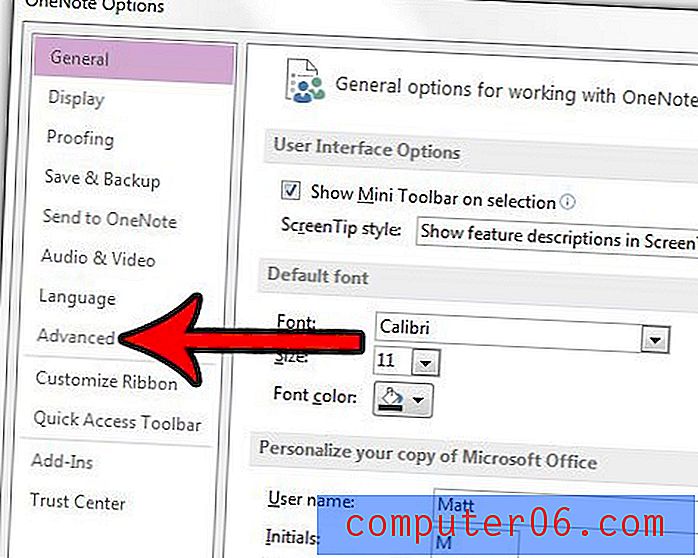
Adım 5: OneNote'tan gönderilen E-posta bölümüne gidin, ardından onay işaretini kaldırmak için OneNote'ta oluşturulan e-postalara ve Web sayfalarına aşağıdaki imzayı ekle'nin solundaki kutuyu tıklayın. İmzayı silmek yerine değiştirmek isterseniz, imza metnini ihtiyaçlarınıza göre düzenleyin. Biri bittiğinde, pencerenin altındaki Tamam düğmesini tıklayın.
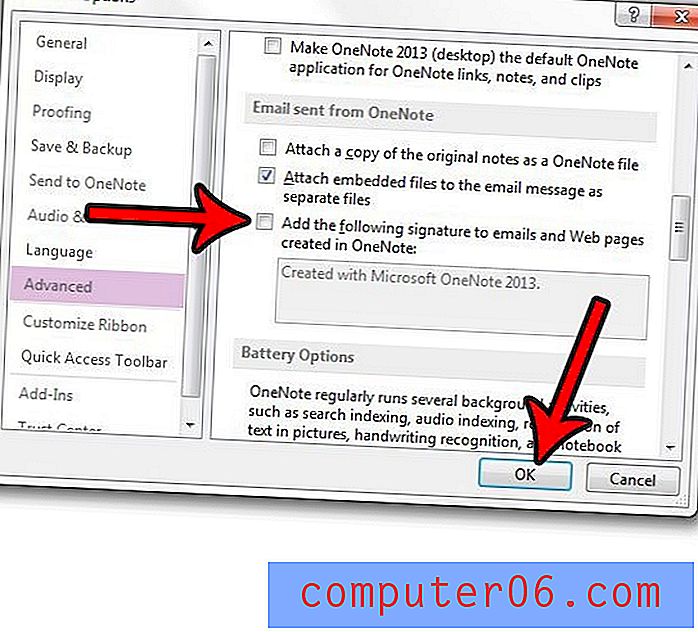
OneNote 2013'teki daha sinir bozucu davranışlardan biri, bir Web sayfasından bir şey kopyalayıp yapıştırdığınızda ve OneNote'un o sayfaya bir bağlantı içerdiğidir. Bu makalede, yalnızca istediğiniz bilgileri yapıştırmanız için bu ayarı nerede bulacağınız ve devre dışı bırakacağınız gösterilecektir.
Outlook'ta güncellemeniz gereken bir imzanız varsa, bu kılavuz size bu resmin bir parçası olarak nasıl resim veya logo ekleyeceğinizi gösterebilir.